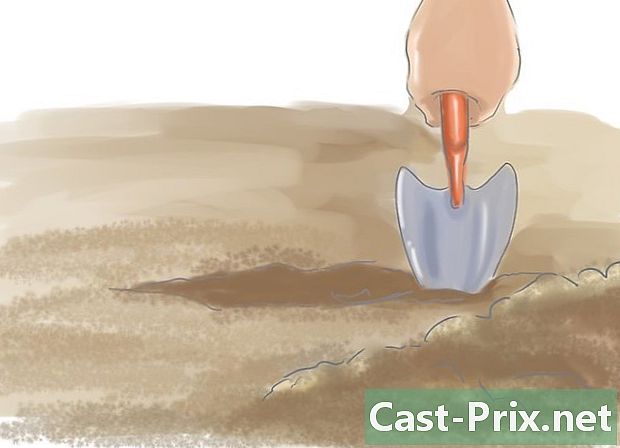Ako prekladať internetovú stránku
Autor:
Lewis Jackson
Dátum Stvorenia:
7 Smieť 2021
Dátum Aktualizácie:
1 V Júli 2024

Obsah
- stupňa
- Metóda 1 Preložiť internetovú stránku pomocou služby Google Translate
- Metóda 2 Preložiť internetovú stránku pomocou prehliadača Chrome
- Metóda 3 Preložiť internetovú stránku pomocou prehliadača Firefox
- Metóda 4 Preložiť internetovú stránku pomocou aplikácie Microsoft Edge
- Metóda 5 Preložiť internetovú stránku pomocou Safari
Nikto nemá poznať všetky jazyky a všetky internetové stránky nie sú vo francúzštine, z čoho vyplýva, že ich záujem je prekladať vďaka určitým stránkam alebo aplikáciám, to všetko vo vašich obľúbených internetových prehliadačoch.
stupňa
Metóda 1 Preložiť internetovú stránku pomocou služby Google Translate
-

Prejdite na webovú stránku. Vo svojom obľúbenom prehliadači vyhľadajte webovú stránku, ktorú chcete preložiť. -

Skopírujte adresu stránky, ktorú chcete preložiť. Na paneli s adresou vyberte myš pomocou myši alebo v systéme Windows vykonajte kombinácie klávesov ovládanie+a ovládanie+C a pod MacOS X, kombinácie poriadok+a poriadok+C. -

Otvorte Prekladač Google. Na novej karte prehliadača prejdite na túto adresu. -

Skopírujte adresu webovej stránky do ľavého rámu. Aktivujte ju kliknutím dovnútra a potom pod Windows ovládanie+V a poriadok+V v systéme MacOS X. -

Vyberte cieľový jazyk. Nad pravým rámom kliknite na malý trojuholník
aby ste si vybrali jazyk prekladu. -

Kliknite na preložiť. Je to tlačidlo nad rovnakým rámom, ale vpravo. V niektorých verziách sa otvorí nová karta s požadovaným prekladom.- Ak vidíte iba modrý odkaz, kliknite naň, otvorí sa nová karta a budete mať preklad.
Metóda 2 Preložiť internetovú stránku pomocou prehliadača Chrome
-

Spustiť Google Chrome (
). Kliknite alebo dvakrát kliknite na ikonu Chrome, ktorá je červená, zelená a žltá clona okolo modrého stredu. -

Použite funkciu natívneho prekladu prehliadača Chrome. Do tohto jazyka sa preloží všetko v inom jazyku, ako je predvolený jazyk prehliadača. Postupujte nasledovne:- zobraziť webovú stránku, ktorá sa má preložiť;
- kliknite na preložiť v malom okne, ktoré sa otvára;
- Ak sa toto okno samo neotvorí, kliknite na ikonu prekladu, prvú z ikon v pravom hornom rohu a potom na ikonu preložiť.
-

Kliknite na ⋮. Malý symbol sa nachádza v pravom hornom rohu okna prehliadača Chrome. Zobrazí sa rozbaľovacia ponuka. -

Kliknite na nastavenie. Táto možnosť je na posledných pozíciách rozbaľovacej ponuky. -

Posuňte zobrazenie nadol a kliknite na tlačidlo Rozšírené nastavenia ▼. Odkaz je v dolnej časti stránky. -

Posuňte zobrazenie nadol a kliknite na tlačidlo jazyk. Rozvíja sa ponuka pre konkrétny jazyk. -

Kliknite na Pridajte jazyky. Tento odkaz sa nachádza v spodnej časti okna jazyky, Začiarkne sa nové okno. -

Vyberte jazyk. Začiarknite políčko naľavo od jazyka, ktorý bude jazykom prekladu. -

Kliknite na pridať. Tlačidlo sa nachádza v dolnej časti vyskakovacieho okna. -

Kliknite na ⋮. V zozname jazykov napravo od nového jazyka kliknite na ikonu možností a zobrazí sa ponuka. -

Začiarknite políčko Navrhnúť preklad stránok v tomto jazyku. Ako už názov napovedá, Chrome ponúkne preklad webovej stránky vždy, keď to bude možné. -

Presuňte vybraný jazyk na začiatok zoznamu. Tento jazyk sa potom stáva prioritou. Ak ho chcete posunúť smerom nahor, kliknite na tlačidlo ⋮ napravo od vybraného jazyka a potom v ponuke vyberte položku Choďte hore.- Ak je možné preložiť veľa stránok, neplatí to pre všetkých, najmä ak je pôvodný jazyk neobvyklý.
Metóda 3 Preložiť internetovú stránku pomocou prehliadača Firefox
-

Spustite Firefox. Kliknite alebo dvakrát kliknite na ikonu Firefox, ktorá zobrazuje červenú líšku omotanú okolo tmavo modrej zemegule. -

Choďte na túto adresu. Toto sú rozšírenia dostupné pre váš prehliadač. V skutočnosti ide o rozšírenie, ktoré používa web Google Translate bez toho, aby ste ho museli navštíviť. -

Kliknite na Pridať do Firefoxu. Je to modré tlačidlo v strede stránky. -

Kliknite na pridať v požadovanom okamihu. Rozšírenie sa potom stiahne a automaticky nainštaluje do prehliadača Firefox. -

Kliknite na OK. Týmto ste si istí, že rozšírenie je správne nainštalované. -

Prejdite na stránku. V prehliadači zobrazte na obrazovke stránku, ktorá sa má preložiť. -

Kliknite pravým tlačidlom myši na ikonu prekladu. Toto je červené písmeno „T“ v pravom hornom rohu prehliadača Firefox. Kliknutím na ňu zobrazíte rozbaľovaciu ponuku.- Ak nevidíte príslušnú ikonu na pravej strane okna, kliknite na ikonu ☰ (Options). Mala by byť na samom vrchole rozbaľovacej ponuky.
-

Kliknite na Preklad tejto stránky pomocou Prekladača Google. Toto je druhá možnosť v rozbaľovacej ponuke. Preložená stránka sa zobrazí na novej karte. -

V prípade potreby zmeňte cieľový jazyk. Prekladové jazyky (pôvodné a cieľové) môžete zmeniť nasledujúcim spôsobom:- kliknite pravým tlačidlom myši na ikonu prekladu („T“);
- kliknite na možnosti ;
- posuňte sa nadol;
- kliknite na rozbaľovaciu ponuku s názvom Jazyk prekladu ;
- z rozbaľovacej ponuky vyberte požadovaný jazyk;
- v dolnej časti stránky kliknite na skupinu Uložiť (save).
Metóda 4 Preložiť internetovú stránku pomocou aplikácie Microsoft Edge
-

Spustite program Microsoft Edge. Kliknite alebo dvakrát kliknite na ikonu Microsoft Edge, biele písmeno „e“ na svetlomodrej alebo tmavomodrej pozadí. -

Otvorte stránka Prekladateľ pre Microsoft Edge. Toto rozšírenie umožňuje preložiť akúkoľvek webovú stránku napísanú v inom jazyku, ako je jazyk prehľadávača, do jazyka, ktorý ste si vybrali. -

Kliknite na download. Modré tlačidlo je zreteľne viditeľné na pravej strane stránky. Tým získate prístup na web Microsoft Store. -

Kliknite na Získajte aplikáciu. Po prihlásení do účtu kliknite ľavým tlačidlom myši na toto modré tlačidlo: Prekladateľ pre Microsoft Edge sa stiahne a nainštaluje automaticky.- Stiahnutie a inštalácia môže trvať niekoľko minút.
-

Kliknite na activate. Kliknutím na toto sivé tlačidlo dokončíte inštaláciu rozšírenia Prekladateľ pre Microsoft Edge. -

Prejdite na webovú stránku. Na obrazovke zobrazte webovú stránku, ktorá sa má preložiť.- Pripomíname, že webová stránka musí byť v inom jazyku, ako je predvolený jazyk počítača.
-

Počkajte na zobrazenie ponuky prekladu. Táto rozbaľovacia ponuka sa zobrazí v pravom hornom rohu okna prehliadača.- Môžete tiež kliknúť na ikonu Prekladateľ pre Microsoft Edge ktorý práve uverejnil príspevok napravo od panela s adresou.
-

Vyberte cieľový jazyk. V prípade potreby kliknite na ponuku Zdrojový jazyk na nastavenie jazyka stránky. To isté urobte s ponukou Cieľový jazyk : vyberiete jazyk prekladu. -

Kliknite na preložiť. Tlačidlo sa nachádza v dolnej časti rozbaľovacej ponuky. Preložená stránka sa rýchlo zobrazí.
Metóda 5 Preložiť internetovú stránku pomocou Safari
-

Spustite Safari. V doku vášho počítača Mac dole alebo vpravo kliknite na ikonu Safari, ktorá zobrazuje kompas na modrom pozadí. -

Uvidíme sa na túto adresu na stiahnutie preložiť. Toto rozšírenie vám umožňuje prekladať celé stránky webu. -

Kliknite na Nainštalujte teraz (Nainštalujte teraz). Odkaz je v dolnej časti odseku venovaného prekladu. Inštalácia sa vykoná automaticky. -

Na obrazovke zobrazte webovú stránku, ktorá sa má preložiť. Zadajte alebo prilepte adresu stránky, ktorú chcete preložiť, alebo kliknite na odkaz, ktorý k nej vedie. -

Kliknite pravým tlačidlom myši na prázdne miesto na stránke. Zobrazí sa rozbaľovacia ponuka.- Na niektorých počítačoch Mac musíte stlačiť kláves ovládanie pri kliknutí na prázdne miesto.
-

Kliknite na Preložiť túto kartu (Preložiť túto kartu). Táto možnosť sa nachádza v práve ponúkanej ponuke. Malé okno, označené Prekladateľ Bing, otvorte a naľavo od okna. -

Vyberte jazyk. V tomto malom okne zmeňte jazyk kliknutím na malý trojuholník. Objaví sa veľký zoznam jazykov, vyberte si ten, ktorý vám vyhovuje. -

Počkajte na preklad. Po výbere jazyka musíte počkať: preklad je automatický. Cieľový jazyk sa teraz zobrazí v malom okne.